
发布时间:2022-06-05 14: 16: 45
品牌型号:华为MateBook D 14
系统:Windows 10家庭中文版
软件版本:VideoStudio 2022旗舰版
所谓关键帧,就是计算机动画术语,帧就是动画中最小单位的单幅影像画面,相当于电影胶片上的每一格镜头。在动画软件的时间轴上帧表现为一格或一个标记。那么,视频关键帧怎么加,视频加关键帧变速后音频同步变速又怎么搞呢?下面,就让我给大家带来讲解。
一、视频关键帧怎么加
很多初学视频剪辑的小伙伴想知道该如何给视频添加关键帧。下面,我就以会声会影为例,来给大家进行讲解。
1.首先,我们需要在视频中先创建背景,创建方法有两种,一种是直接点击编辑界面的背景,如下图,有红橙黄绿青蓝紫等多种颜色背景供我们进行选择。然后将其拖至视频轨道。另一种方法是将其复制到视频轨道。
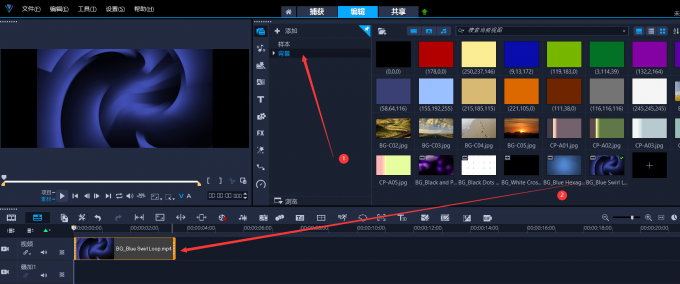
(图一:编辑界面)
2.接下来,便是在叠加1视频层中添加视频,我们可以将导入的视频素材拖至叠加1轨道。
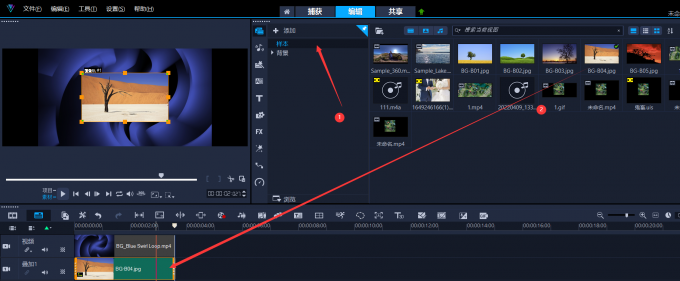
(图二:叠加1轨道界面)
3.然后,使用鼠标右键点击我们所叠加的视频图层,再点击“运动”,选择“自定义运动”,打开自定义运动面板。我们当前所编辑的点就是面板中的视频下方的红点,然后我们需要点击最开始的点,将我们的素材拖动到背景图层的最左侧。
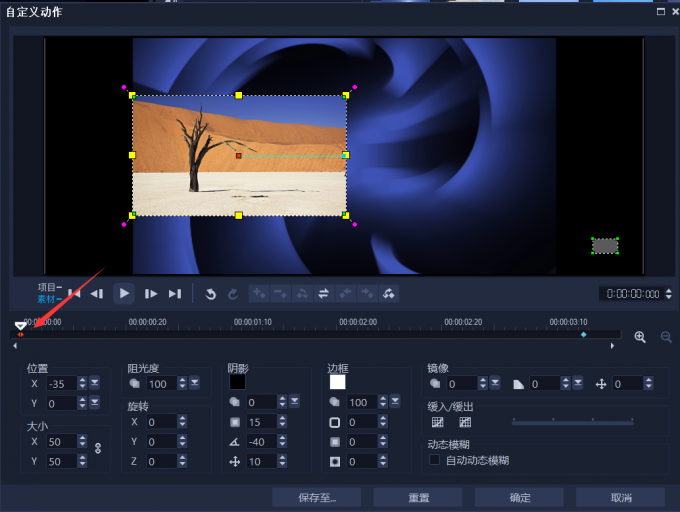
(图三:自定义动作界面)
4.最后点击视频最后的那个点,然后把视频拖动到背景图层的最右侧,点击确定就可以生成上面所展示的关键帧视频。如此,视频的关键帧便添加完成了。
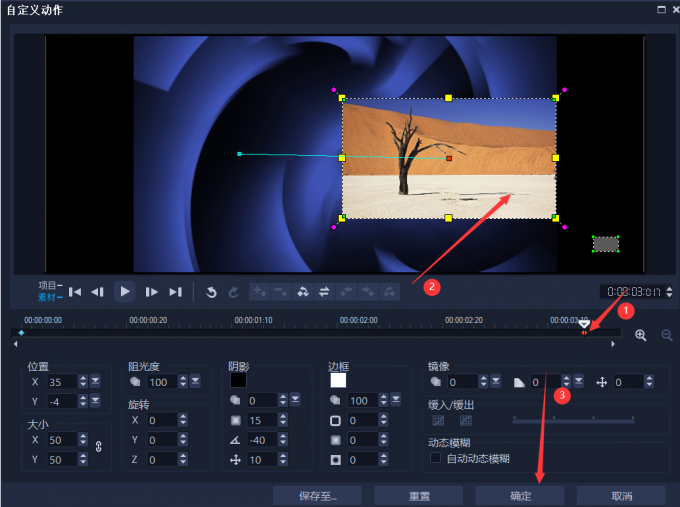
(图四:自定义动作界面)
5.添加完关键帧后的视频动态效果图如下所示:

(图五:动图效果图界面)
二、视频加关键帧变速后音频同步变速
下面,我同样以会声会影这款视频剪辑软件为例来给大家讲解一下如何让视频加关键帧变速后实现音频同步变速。具体操作步骤如下:
1.首先,我们要先分离音频,实现音频分离的方法如下:
(1)选中视频过后,在下图的界面中,点击分割音频。
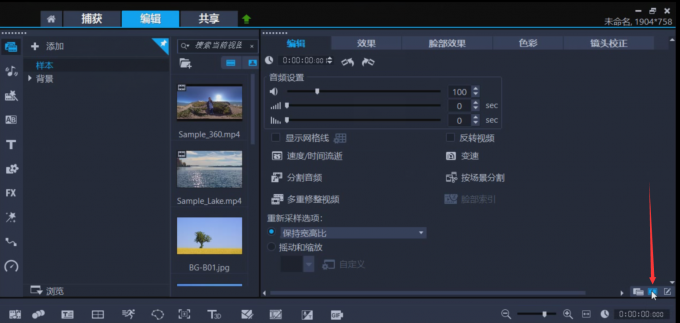
(图五:编辑界面)
(2)点击后,我们会发现在声音轨道多出了一个声音文件,那就是声音素材。我们可以选择删除或者保留。如果不想删除点击左边面板上的静音也可以实现关闭原音频的目的。
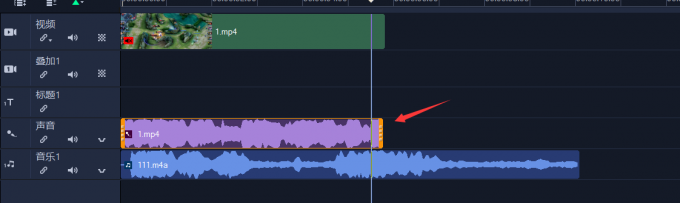
(图六:轨道界面)
2.然后,我们右键点击视频,点击“速度”,然后选择变速,便会出现如下图所示的变速界面。然后我们便可以进行调速了。
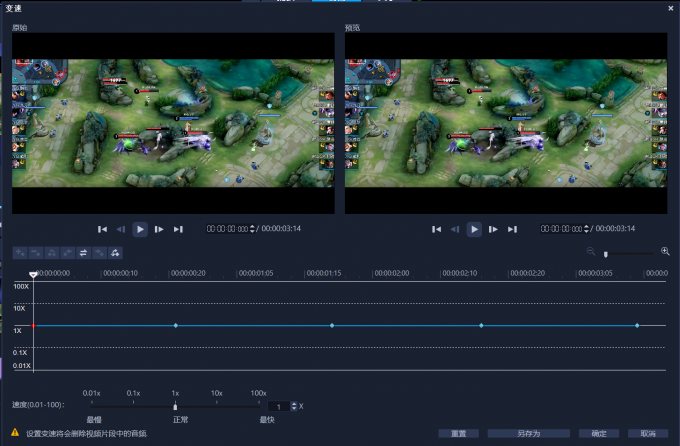
(图七:变速界面)
3.最后我们选中音频,按住键盘的Shift键拖动音频尾部,拖动到与变速后的视频尾部对齐,音频会自动变速。如此视频和音频就实现同步变速了
三、会声会影关键帧快捷键
下面,我就给大家补充一下会声会影关键帧的快捷键。
在关键帧设置面板,如果我们想要快速添加关键帧可以通过点击键盘快捷键“insert”键进行快速插入。除此之外,对时间轴上任意一点进行双击也能够快速添加关键帧。
四、总结
以上就是视频关键帧怎么加,视频加关键帧变速后音频同步变速怎么处理的方法。本次的教程到此结束,更多视频软件教程、视频剪辑技巧、视频素材获取欢迎大家在会声会影中文官网搜索哦。
署名:齐天
展开阅读全文
︾
在剪辑工作中,通常会将视频中某一个可被定义的画面称为关键帧。通过定义某个关键帧的色彩、轨迹、遮罩、滤镜等属性,从而让画面能够从一个关键帧平滑过渡到另一个关键帧。理解关键帧的作用,是学习视频编辑的重要一步。那么有关视频关键帧怎么加入,视频关键帧多少好看的相关问题,本文将进行详细介绍。
查看详情视频在视觉上是动态的效果,但实际上是由静止画面组成的,这其中就有关键帧的功劳。通过关键帧设置,可以让几张静止的画面动起来。那么,视频关键帧是什么意思,视频关键帧一般多少帧?关于以上问题,下文将为给大家一一解答。
查看详情